
Inhoudsopgave:
- Auteur John Day [email protected].
- Public 2024-01-30 11:19.
- Laatst gewijzigd 2025-01-23 15:02.
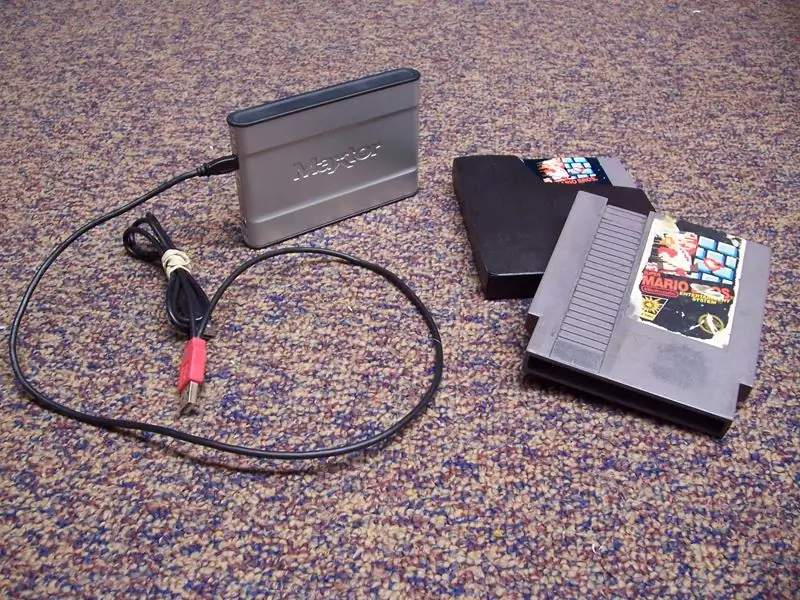


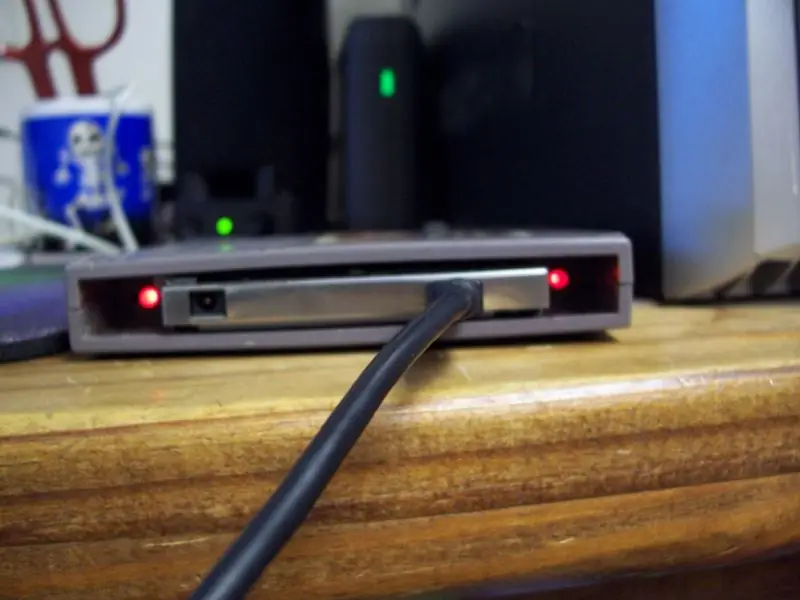
Verander je oude NES-cartridge in een externe harde schijf, net zoals deze man deed, behalve met betere stapsgewijze instructies. Ik heb de ingebouwde LED gewijzigd zodat ik aangepaste rode lampjes uit de onderkant kon laten komen. Dit is een optionele aanpassing; als je het niet prettig vindt om wat draden door te knippen en je eigen spullen toe te voegen, doe het dan niet. Benodigde benodigdheden: NES-cartridge (een die je kunt verdragen om te openen om de speelbaarheid weg te nemen) Externe harde schijf - een KLEINE (4,5 "x 2,75" kaal, ongeveer 5 "x 3,5" met de koffer aan)Schroevendraaiers, van verschillende maten, philips en platte kopDremel of andere multitoolElektrische tapeMarkerMogelijke benodigdheden:potlood en papierTin snipsMesOptionele benodigdheden:2 kleine LED's, Ik koos rood om bij het NES-kleurenpallet te passenHot lijmpistoolSoldeerboutSoldeerAansluitdraadDraadklippersHelpende handen (niet de handen van je kleine broertje, een standaard met clips om dingen vast te houden terwijl je soldeert)Oh ja, en ik ben dus NIET aansprakelijk als je je harde schijf verknoeit. Voer de operatie op eigen risico uit.
Stap 1: Open haar
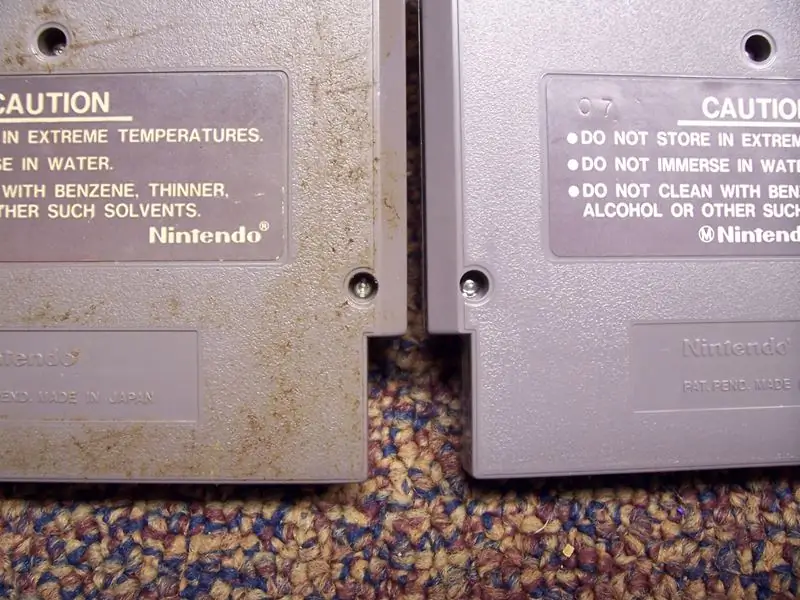
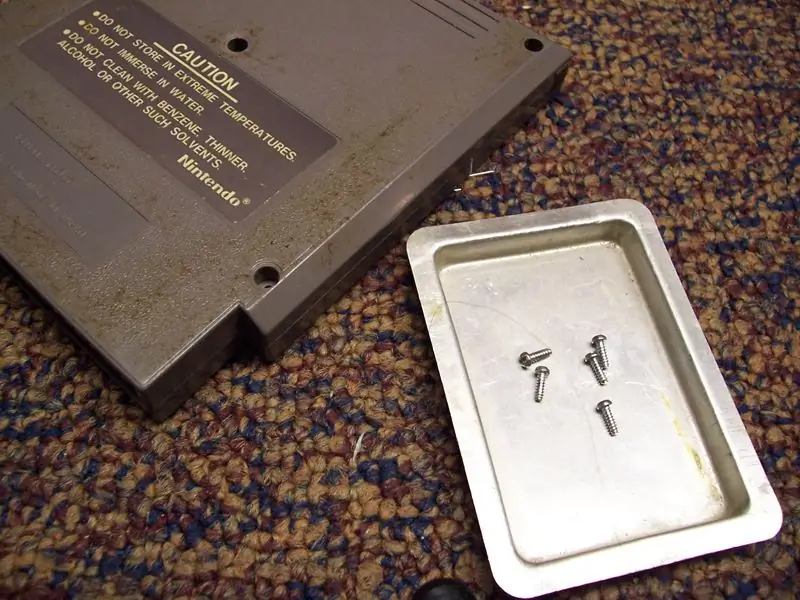

Oudere cartridges hebben schroeven met platte kop. "Nieuwere" hebben aangepaste schroeven die waarschijnlijk een "dopsleutel" -type nodig hebben om te verwijderen. Ik heb niet zo'n "dopsleutel"-achtig ding, dus besloot ik de oude, waardeloze cartridge te openen.
Ik heb gehoord dat het smelten van de punt van een plastic ding van de juiste grootte met een aansteker en het in het gat steken om het af te laten koelen, resulteert in een klein hulpmiddel dat je kunt gebruiken om de aangepaste schroeven los te draaien. Ik ben niet verantwoordelijk als je een Knex-stuk in je hand laat smelten. Hoe dan ook, schroef het ding los, op welke manier je het ook wilt doen. En vergeet niet ALLE schroeven te bewaren! Open de cartridge en haal de kleine printplaat eruit. Kleiner dan je dacht dat het zou zijn, hè? Bewaar de patroon; je zou het op een dag in een of ander gek kunstproject kunnen gebruiken.
Stap 2: Open de harde schijf



Dit is een goed moment om jezelf af te vragen: "Ga ik dit echt doen?"
Het antwoord zou moeten zijn: "Ja." Als dat niet zo is, ben je gewoon niet cool genoeg om een harde schijf met een NES-cartridge te hebben. Het is ok. Niet iedereen kan zo cool zijn. Uncoole mensen zijn nodig om coole mensen te laten bestaan. Begin nu voorzichtig uw kostbare harde schijf open te scheuren. Alle harde schijven zijn niet gelijk gemaakt, dus ik kan je niet precies vertellen hoe je dit moet doen. Hopelijk zal gezond verstand je leiden. Hier is een tip: zoek naar schroeven; als je er geen ziet, begin dan met nieuwsgierige blikken. Als er stickers zijn die belangrijke verbindingen bedekken, knip ze dan uit.
Stap 3: Bereid de cartridge voor



Plaats uw harde schijf in de cartridge en markeer de delen die moeten worden afgesneden. Gebruik de dremel om de nodige wijzigingen aan te brengen. Ik heb een conische schuurpunt gebruikt, maar gebruik wat voor jou comfortabel is. Zorg ervoor dat je alles goed schuurt.
Het kan ook helpen als u de cartridge traceert en waar de drive erin past, zodat u deze kunt gebruiken als richtlijn voor het boren van eventuele andere gaten. Mijn schijf had twee schroefgaten die ik gebruikte om hem aan de ene helft van de cartridge te bevestigen.
Stap 4: Zorg ervoor dat het past



Zorg er nu voor dat uw schijf niet te dik is. In mijn geval was het uiteinde waarin de USB-adapter zat te dik. Wat te doen…
Ik besloot een deel van de metalen behuizing af te hakken. Als de jouwe op een vergelijkbare manier is gebouwd, kijk dan naar de foto's om te zien hoe ik het deed. Niet bijzonder welsprekend, maar het werkte. Ik hoop dat je wat blikjes hebt. Of misschien iets beters. Dat spul was ECHT moeilijk te snijden.
Stap 5: Optionele LED-aanpassing

To button", "top":0.4, "left":0.44107142857142856, "height":0.06666666666666667, "width":0.0375}, {"noteID":"NY6Q4NXFCA43LEI", "author":"cr0ybot", "text": "-> Naar LED", "boven":0.4714285714285714, "links":0.4589285714285714, "hoogte":0.06428571428571428, "breedte":0.04642857142857143}]">



Ik merkte dat het LED/knop-dingetje te dik was om in de cartridge te passen. Ik had het gewoon op de een of andere manier binnenin kunnen laten passen (in dit geval zou ik de knop van de mini-printplaat kunnen verwijderen en het bord gewoon in de kar laten zitten), maar ik besloot een op maat gemaakt gloeiend effect te maken.
Nou, het bleek niet bijzonder geweldig te zijn om het van binnenuit te laten lijken alsof het gloeide (hoewel ik misschien meer LED's had kunnen gebruiken), maar ik kreeg aangepaste rode lichten die bij het NES-thema pasten. Als u niet wilt beginnen met het knippen van draden en solderen, gaat u verder met de volgende stap. Lees anders verder. Ik ontdekte welke draden naar de kleine LED op het bord gingen en welke naar de knop. Ik gebruik de knop nooit, dus besloot ik hem te negeren en me op de LED's te concentreren. het was duidelijk dat de rode draad de positieve stroom droeg, en die ernaast was de grond voor de LED, dus die scheidde ik van de rest. Ik heb mijn twee LED's warm gelijmd, maar ik heb ze later verplaatst toen ze niet het juiste effect gaven. De afbeeldingen spreken voor zich, maar in principe heb ik 1. rode draad aan weerstand gesoldeerd, 2. weerstand aan positieve poot van LED, 3. negatieve poot van LED aan aansluitdraad, 4. draad aan positieve poot van tweede LED, 5. negatieve poot van tweede LED naar een andere draad, en 6. andere draad naar aardedraad. Denk eraan dat u bij het solderen het soldeer NIET direct met het strijkijzer smelt, omdat dit een koud soldeersel tot gevolg heeft. Je wilt dat het soldeer op de draden smelt, dus verwarm de draden tot je een beetje rook ziet, raak dan het soldeer aan tegen de draden en het zal erop vloeien.
Stap 6: Sluit haar omhoog
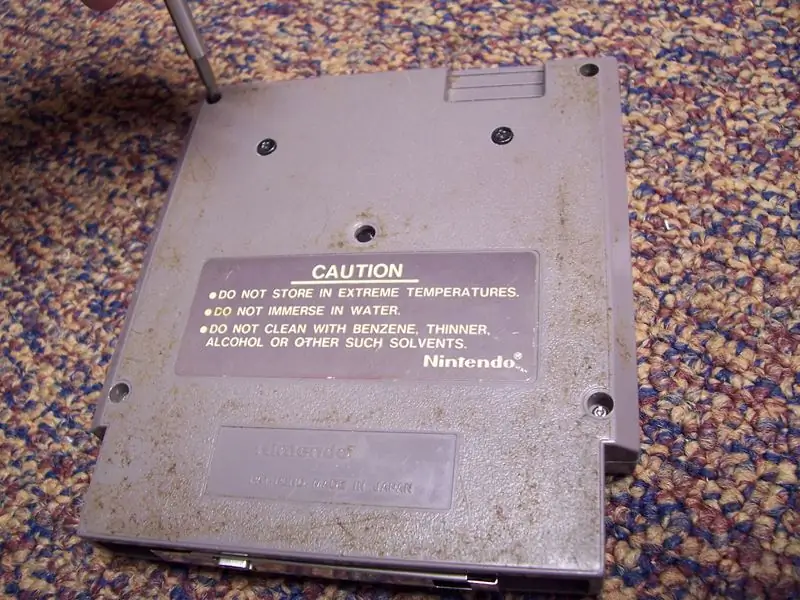


Ga nu die schroeven zoeken die je opzij hebt gezet en sluit het allemaal. Als u aangepaste gaten hebt gemaakt, zorg er dan voor dat u deze op één lijn brengt met de schijf en deze eerst plaatst, en vervolgens de rest dichtschroeft.
En natuurlijk, sluit hem aan op je computer om te zien of hij nog werkt……….
Stap 7: NES-schijf
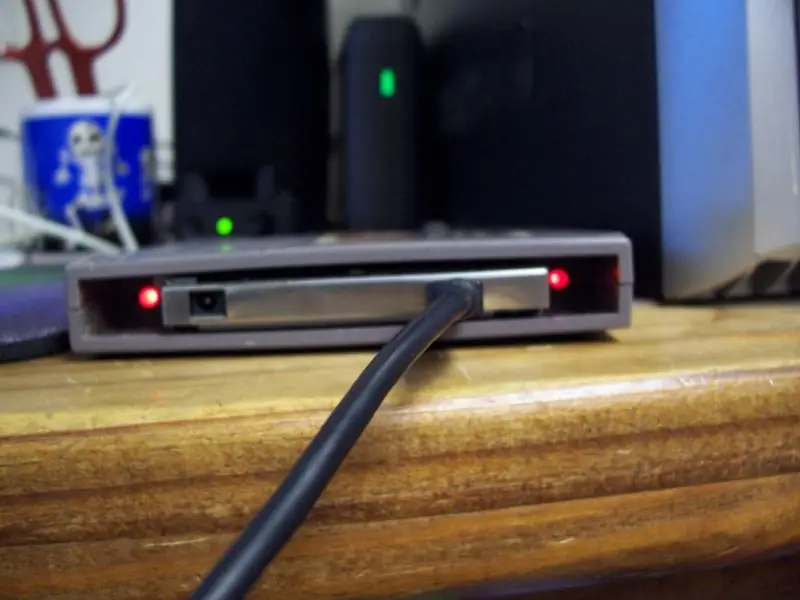
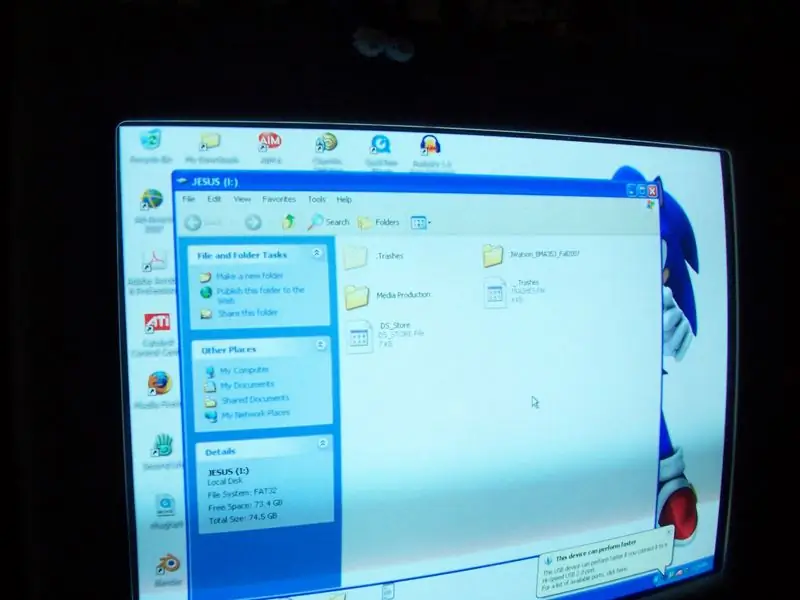

Het eindproduct! (Of een nutteloos stuk plastic en metaal, afhankelijk van hoe voorzichtig je was)
Nu kun je je nieuwe NES-schijf gebruiken om je NES-emulator en al je illegale NES-roms te bewaren. Of Art School projectwerk, in mijn geval… Reacties zijn welkom! cr0ybot
Aanbevolen:
Toegang krijgen tot een Dell Inspiron 15 3000 serie harde schijf: 10 stappen

Toegang krijgen tot een Dell Inspiron 15 3000-serie harde schijf: Hallo Instructables-lezers, vandaag laat ik u zien hoe u toegang krijgt tot een harde schijf in een Dell Inspiron 15 3000-serie laptop. Hoogstwaarschijnlijk, als u dit leest, hebt u ofwel problemen met het fotograferen van de computer en wilt u de harde schijf opnieuw plaatsen of u
Externe harde schijf hacken: 3 stappen

Externe harde schijf hack: had een kapotte harde schijf behuizing? Dit laat zien hoe u de beschadigde behuizing kunt vervangen door een doorzichtige plastic boekenkast
Externe Xbox 360-harde schijf (HDD): 4 stappen

Externe Xbox 360-harde schijf (HDD): deze instructable beschrijft hoe u uw eigen externe Xbox 360-harde schijf kunt maken. Deze harde schijf kan worden gebruikt voor het opslaan van: muziek, video's, foto's en nog veel meer
Een externe harde schijf monteren: 12 stappen

Een externe harde schijf monteren: in deze zelfstudie leert u hoe u een eenvoudige, functionerende externe harde schijf in elkaar zet, met behulp van een externe harde schijf en een interne harde schijf. Je leert hoe je een oude harde schijf kunt upgraden of repareren, en hoe je een nieuwe externe harde schijf kunt bouwen
NES Cartridge Externe HDD: 4 stappen

NES Cartridge Externe HDD: Hallo, iedereen! (Het is mijn eerste instructable en verontschuldigt zich voor mijn slechte Engels !!) Als ik deze twee instructables zie: https://www.instructables.com/id/NES-Cartridge-External-Hard-Drive/ en https://www .instructables.com/id/NES-Cartridge-25q
